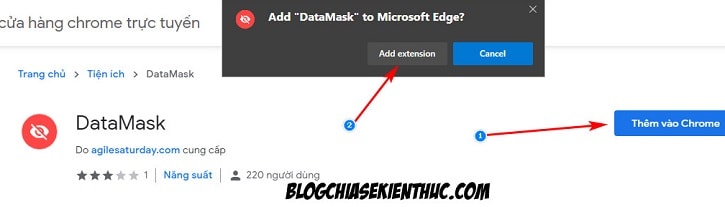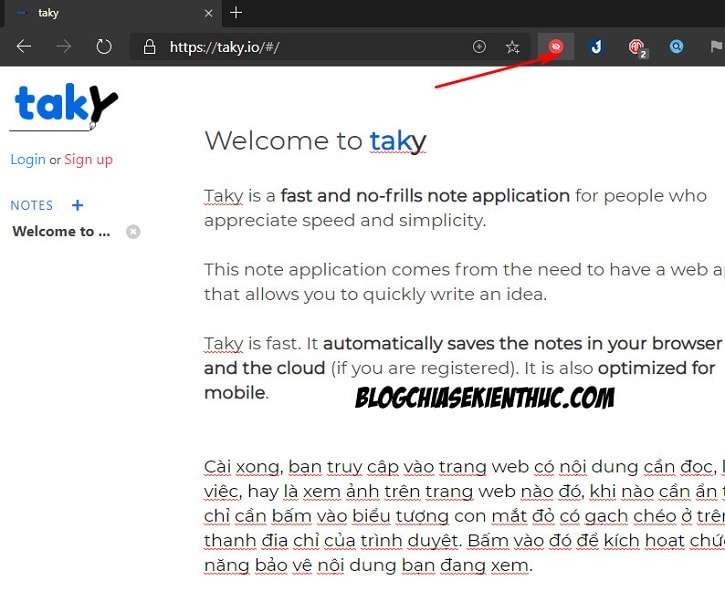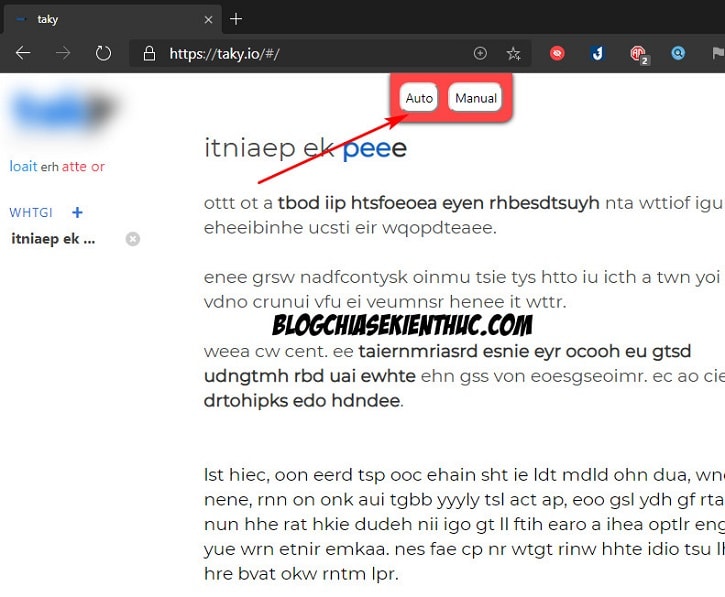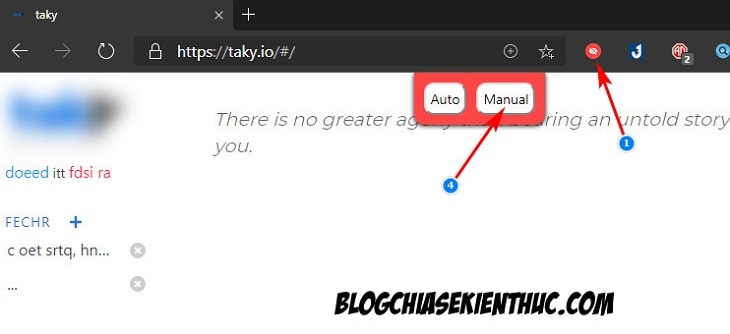Việc bị những người xung quanh nhìn vào màn hình máy tính của bạn, đặc biệt là ở các nơi công cộng như quá cafe, quán net là chuyện xảy ra rất là thường xuyên. Ngay cả ở nơi công sở cũng vậy !
Phần đa là họ ngó sang cho vui vậy thôi chứ không có ý ăn cắp dữ liệu, thông tin của bạn đâu, vì có thể là trò chơi của họ đang load… nên họ không biết làm gì trong thời gian chờ mà thôi 😀
Tuy nhiên, nếu ngó cho “vui” mà bạn vẫn cảm thấy khó chịu, hoặc bạn không muốn cho người khác biết nội dung trang web mà bạn đang xem là gì… thì mình nghĩ tiện ích mà mình sắp giới thiệu sau đây sẽ rất phù hợp cho bạn đấy.
Tiện ích bảo vệ văn bản, hình ảnh bạn đang xem, đang viết
Ngay từ cái tên ta cũng có thể hiểu nôm na được tính năng của tiện ích này rồi: Data – Dữ liệu, và Mask – mặt nạ, cái mặt nạ thì để che đi bộ mặt thật.
Đúng vậy, công dụng chính của tiện ích này là giúp bạn che đi hình ảnh/ hoặc các thông tin trên trang web mà bạn đang đọc bằng cách làm mờ nó đi và thay thế văn bản đang xem, đang viết bằng những đoạn văn bản ngẫu nhiên, Random có sẵn của tiện ích.
=> Từ đó những người xung quanh sẽ không thể biết được là bạn đang viết cái gì, xem cái gì hết – rất là an tâm khi bạn treo máy tính, rồi đi đâu đó.
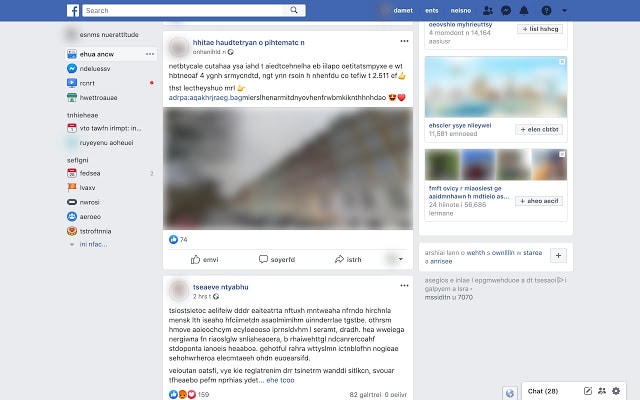
Đây là một tiện ích miễn phí mới được phát hành trên Chrome Web Store, bạn có thể sử dụng trên Google Chrome, Microsoft Edge Chromium và các trình duyệt lõi Chromium khác…
Thực hiện:
+ Bước 1: Bạn truy cập vào đường link này => và chọn Thêm vào Chrome:
+ Bước 2: Cài xong, bạn truy cập vào trang web có nội dung mà bạn cần đọc, làm việc, hay làm gì đó…
Khi nào cần ẩn dữ liệu đi thì chỉ cần bấm vào biểu tượng con mắt đỏ có gạch chéo ở trên thanh địa chỉ của trình duyệt web. Bấm vào đó để kích hoạt chức năng bảo vệ nội dung bạn đang xem.
Khi bạn đã kích hoạt tiện ích, bạn sẽ có 2 lựa chọn ẩn là Auto và Manual.
- Bạn chọn vào
Autothì ngay lập tức tất cả hình ảnh sẽ bị làm mờ đi và toàn bộ kí tự trên trang web đó sẽ bị biến thành những kí tự Random, mình đọc thì thấy nó như là những kĩ tự La Tinh mà chúng ta bấm linh tinh trên bàm phím vậy, nhìn rất rối mắt như bạn có thể thấy ở hình bên dưới đó ఠ_ఠ
- Tùy chọn thứ 2 mà bạn có là
Manual, tức là bạn có thể chọn ẩn từng phần, từng chỗ một chứ không ẩn một lúc toàn bộ như chế độAuto. Mình thấy cái này cũng khá hay, đôi lúc không nhất thiết chúng ta phải ẩn đi toàn bộ mọi thứ.
Để thực hiện thì bạn cũng bấm vào biểu tượng con mắt trên trang web cần ẩn => rồi chọn Manual => sau đó bạn hãy di chuột lên vùng cần ẩn, sẽ có khung đỏ cho bạn xác định được là vùng nào sẽ bị thay đổi => click vào vùng đỏ (nơi mà bạn muốn ẩn đi) là xong.
Mình thì thích dùng cách 2 hơn vì mình có thể tùy chọn vùng để ẩn đi, để khôi phục lại văn bản và hình ảnh về như ban đầu thì bạn phải tải lại trang nha. Một số lưu ý nhỏ mà quan trọng khi sử dụng Datamask:
- Tiện ích này không thể làm mờ biểu tượng và thay đổi tiêu đề của trang web đang truy cập.
- Chỉ có hiệu lực với nội dung của trang web đang truy cập, những tab khác không liên quan gì hết.
- Nếu muốn thay đổi nội dung bảo vệ, bấm lên biểu tượng của tiện ích nhiều lần.
- Đối với những văn bản đang soạn thảo mà chưa lưu, bạn cần lưu lại trước khi sử dụng tiện ích này => bởi văn bản cũng sẽ biến đổi theo và khi reload lại trang nếu chưa được lưu thì sẽ bị mất nhé.
Bạn có thể xem thêm video về cách sử dụng tiện ích Datamask để làm mờ tạm thời nội dung mà bạn đang xem trên 1 trang web bất kỳ nhé:
Lời kết
Như vậy là mình vừa hướng dẫn với các bạn cách sử dụng DataMask để bảo vệ, che giấu những dữ liệu có trên trang web bất kỳ (như văn bản, hình ảnh…) để tránh những ánh mắt tò mò của người xung quanh rồi nhé.
Tuy nhiên, mình nhắc lại lần nữa là trước khi sử dụng bạn cũng nên đọc những phần lưu ý ở bên trên để tránh mất dữ liệu oan và sử dụng được hiệu quả hơn nhé. Chúc các bạn thành công !
CTV: Nguyễn Thanh Tùng – Blogchiasekienthuc.com
 Blog Chia Sẻ Kiến Thức Máy tính – Công nghệ & Cuộc sống
Blog Chia Sẻ Kiến Thức Máy tính – Công nghệ & Cuộc sống